Для використання Софтфона необхідно підключити підписку з позначкою ☎️ «Софтфон» — або використовувати Безкоштовну підписку, яка включає обмежену кількість дзвінків. Докладніше див. Підписки.
Здійснення дзвінків
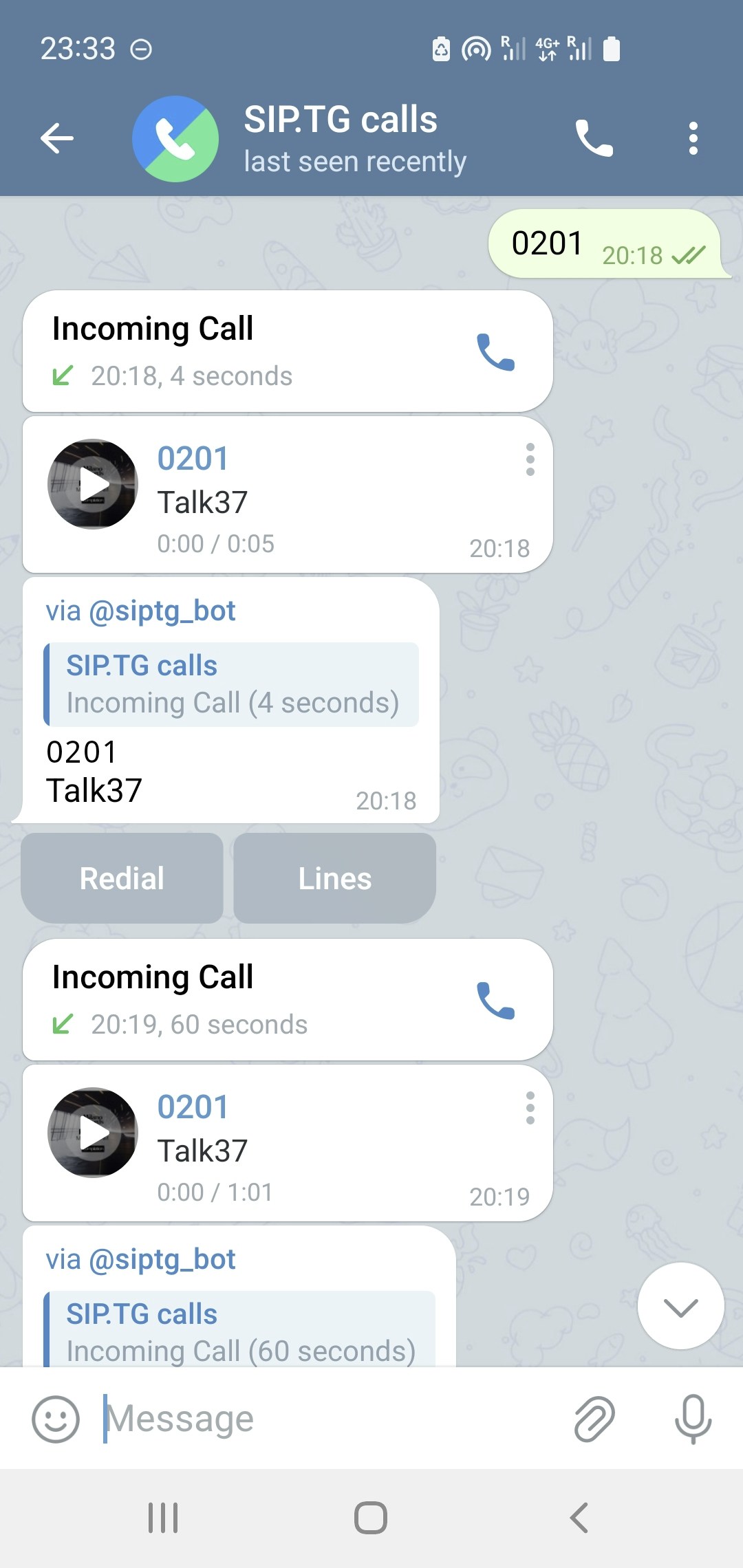
Інтерфейс чату з @siptg та кнопкою виклику
1
Надсилання номера
Надішліть у чат з @siptg номер телефону або SIP-адресу, на яку хочете зателефонувати.
2
Вибір лінії (якщо їх кілька)
Якщо у вас підключено кілька SIP-акаунтів, вам буде запропоновано вибрати лінію для дзвінка.
3
Очікування з’єднання
Якщо використовується режим Callback, ви отримаєте вхідний дзвінок від @siptg. Відповідьте на нього — і з’єднання буде встановлено.Якщо Callback вимкнено — після надсилання номера натисніть 📞 у чаті з @siptg, щоб розпочати виклик.
Вхідні дзвінки
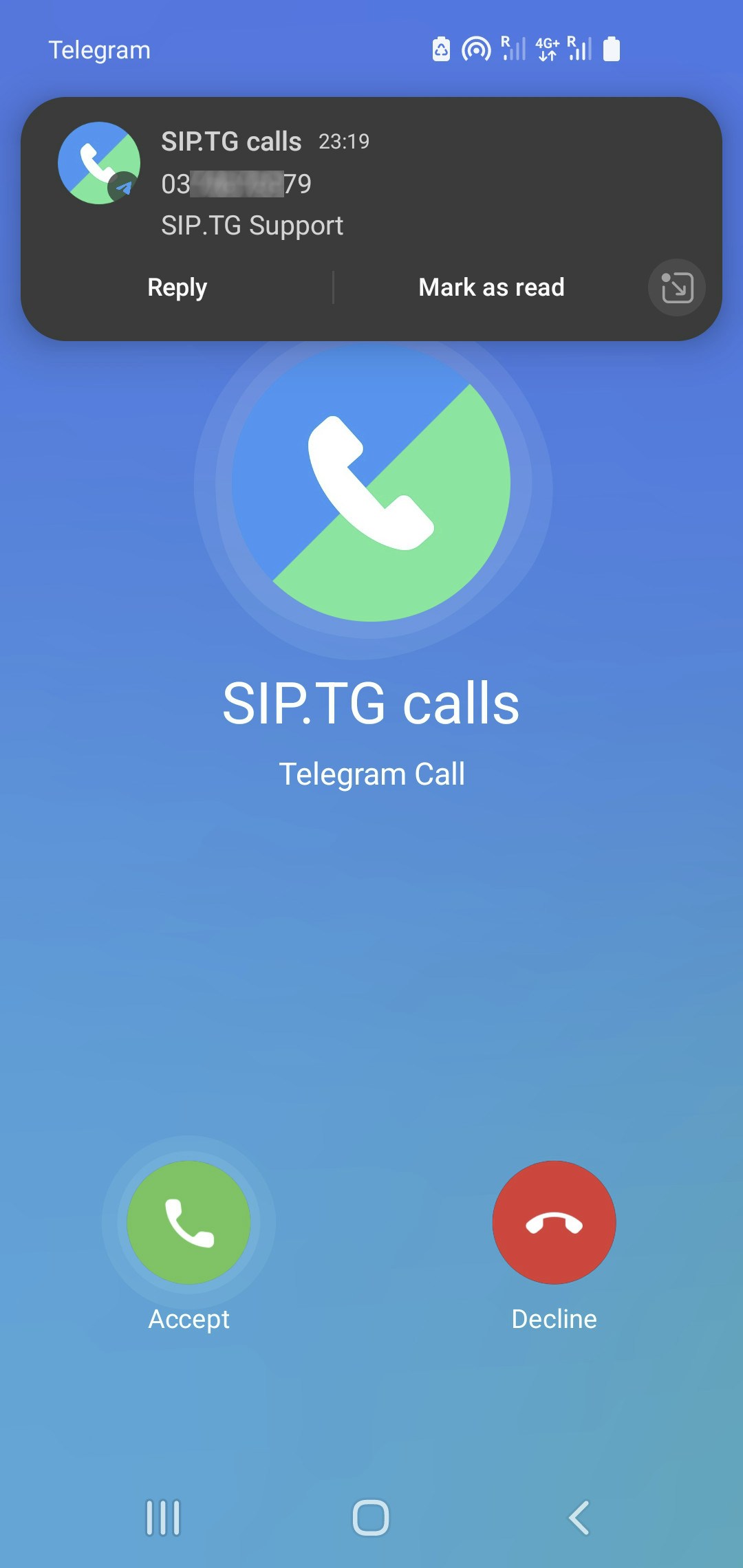
Сповіщення Telegram про вхідний дзвінок від @siptg
Запис дзвінків
Якщо ви оплатили запис розмов у рамках підписки, то для кожного SIP-акаунта можна окремо увімкнути автоматичний запис усіх викликів. Це налаштовується під час редагування SIP-акаунта в боті. Там же ви можете вибрати, куди надсилати записи: в особистий чат, канал або групу. Докладніше на сторінці Налаштування Софтфона.Ручний запис під час дзвінка
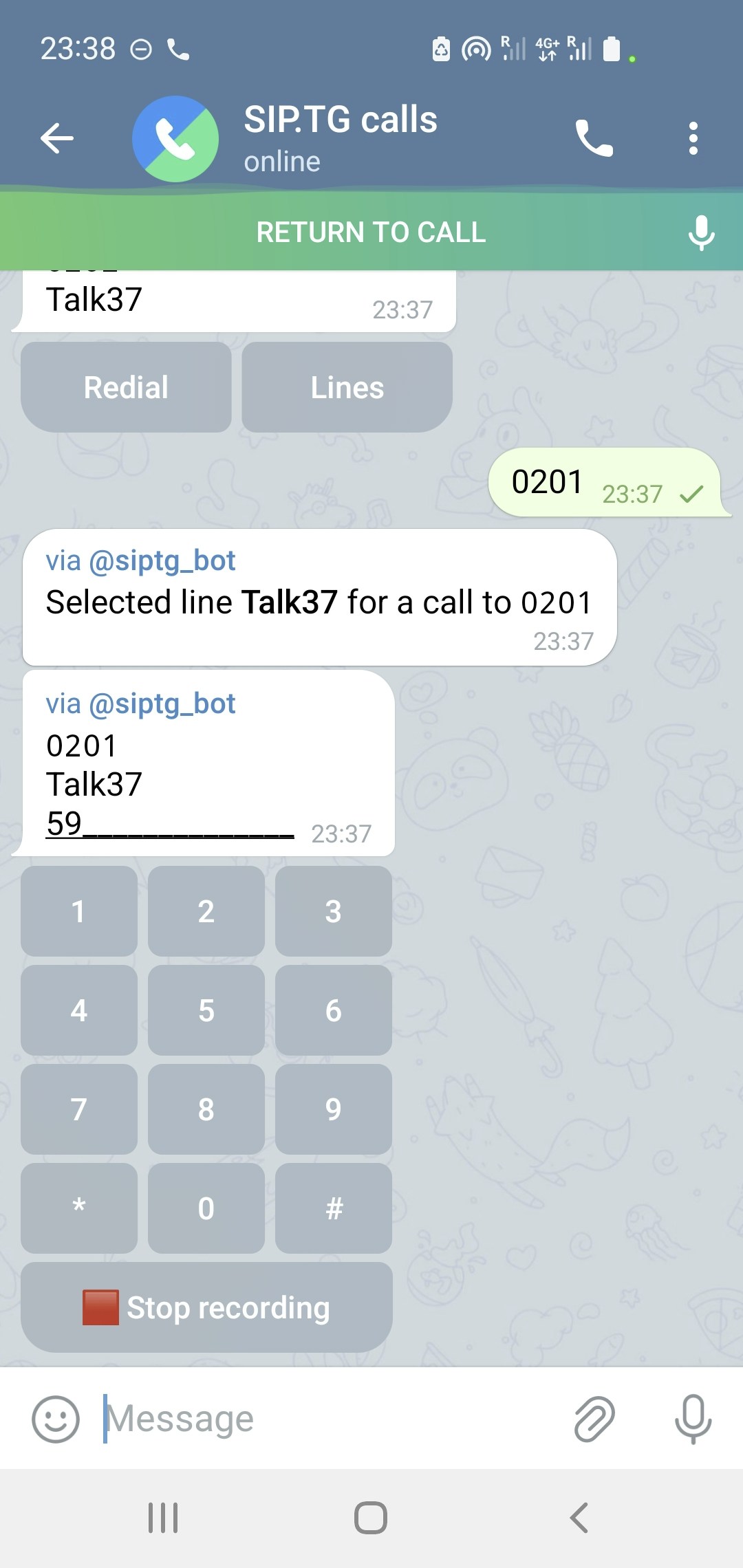
Кнопка запису під DTMF-клавіатурою під час дзвінка
Кнопка керування записом розташована під DTMF-клавіатурою. Щоб її побачити, під час дзвінка свайпніть екран вгору або вліво та відкрийте чат з @siptg.
DTMF-клавіатура
Під час розмови для взаємодії з голосовим меню (IVR) або введення додаткового номера можна використовувати DTMF-клавіатуру. Вона відображається в чаті з @siptg під час дзвінка і зникає після його завершення. Методи передачі DTMF (RFC2833, INFO, inband) вибираються в налаштуваннях SIP-акаунта. Докладніше див. Налаштування Софтфона.Другий паралельний дзвінок
Під час активної розмови можна прийняти другий вхідний дзвінок або зробити другий вихідний:- Якщо під час розмови надійде ще один вхідний, ви почуєте періодичні гудки.
- Щоб зробити другий вихідний, не завершуючи поточний, безпосередньо в чаті @siptg потрібно надіслати номер для другого дзвінка звичайним повідомленням.
- — завершує вашу поточну розмову, а ваших співрозмовників з’єднує між собою;
- — поточна розмова ставиться на утримання, а ви з’єднуєтеся з новим дзвінком;
- — відхиляє другий вхідний дзвінок.
Телефонна книга для Android
Процес відображення імені того, хто телефонує, за допомогою скрипту Automate
1
Встановлення додатка Automate
Встановіть додаток Automate на свій пристрій Android.
2
Встановлення скрипту SIP.TG
Відкрийте посилання на наш скрипт і встановіть його в додаток Automate.
3
Надання дозволів
Прийміть усі запитувані дозволи, включно з доступом до дзвінків і контактів.
4
Запуск
Натисніть кнопку START у додатку. Після цього вхідні дзвінки відображатимуться з ім’ям із вашої телефонної книги.